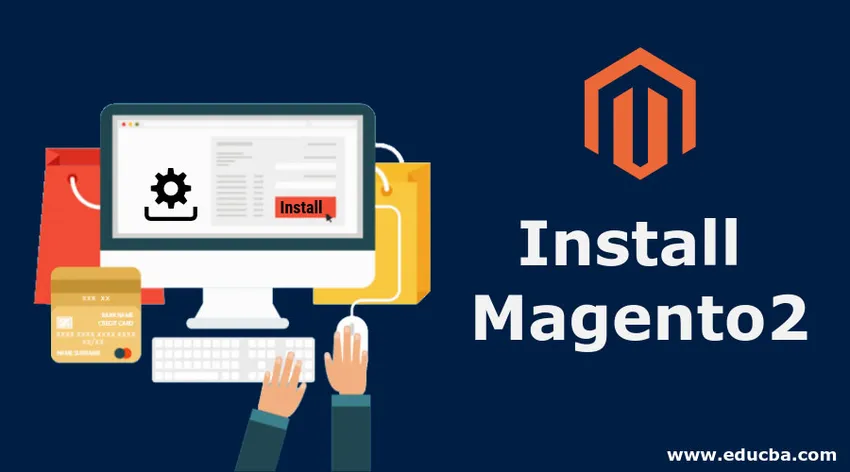
Introduktion til installation af Magento 2
I denne Magento 2-artikel er Magento 2 en førende, potent og meget populær eCommerce-platform. Det bruger open source-teknologi. Magento giver onlinehandlere et fleksibelt og kundevenligt indkøbsvognssystem. Det giver også kontrol over udseendet, indholdet og funktionaliteten i deres online butik. Platformen tilbyder blandt andet kraftfuld katalogstyring, marketing såvel som SEO-værktøjer. Selvom Magento 2-installationen er udfordrende, vil vi gøre den enkel så praktisk som for dig. Du får det bedre med tiden, når du forstår systemkravene og typiske problemer, der dukker op under installationsprocessen. Bemærk, at Magento 2-installation ikke er lige lige frem som Magento 1-installation. Men opgaven er vanskelig, om end ikke umulig at opnå.
Kort oversigt over systemkrav
- Operativsystemet er Ubuntu eller CentOS.
- Værten indeholder alt, såsom database, webserver og andre.
- Der er ingen delt hosting, og Magento-serveren er egenejet.
- Sørg for, at du har installeret Apache, PHP og MySQL på dit system.
Installer Apache2 Server
Apache HTTP-serveren kaldes Apache. Det er en gratis såvel som open-source cross-platform webserver software. Apache rangerer højest i popularitet blandt moderne HTTP-servere i øjeblikket. Det kører på mange forskellige platforme. Sidstnævnte inkluderer Linux, Windows, OpenVMS, NetWare og andet operativsystem.
For at installere Apache skal du opdatere de relevante pakker, inden Apache-installationskommandoen udføres:
sudo apt update
sudo apt install apache2
For at køre apache-indtastning følgende kommando:
sudo systemctl enable apache2.service
Installer phpMyAdmin
Åbn phpMyAdmin og opret database til Magento 2.0
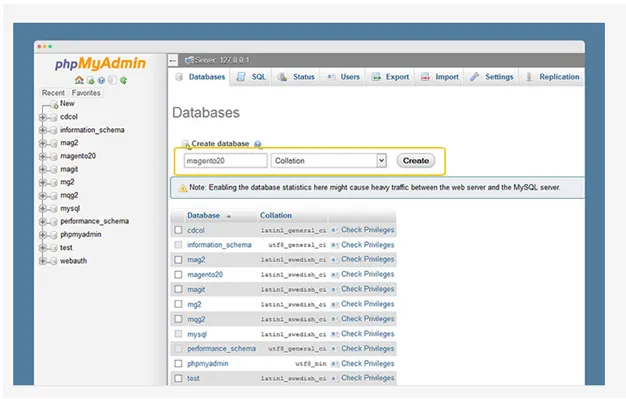
Download Magento 2 Pack
Du har muligheden for at downloade fra en af følgende ressourcer:
- https://magento.com/tech-resources/download
- https://github.com/magento/magento2/releases
Kør Magento-installationsguiden
Guiden Setup Wizard er en flersidesguide. I det kan brugeren kun gå tilbage og frem en side ad gangen. Bemærk, at enhver side ikke kan springes over. Det er obligatorisk at indtaste alle nødvendige data på hver enkelt side, inden du fortsætter til næste side.
- Indtast følgende URL i din browseradresselinje: http://www.example1.com/magento2. eksempel1.com er dit domænenavn såsom localhost, localhost.com, 127.0.0.1 eller dit iscenesættelsesdomæne. magento2 er Magento 2-mappe i htdocs. Normalt er det http: // localhost / magento2.
- Vælg Aftale, og indstil Magento for at påbegynde installationen.
Sådan installeres Magento?
Adgang til denne adresse http://localhost.com/magento2, man får denne Magento installationsguide som følgende:
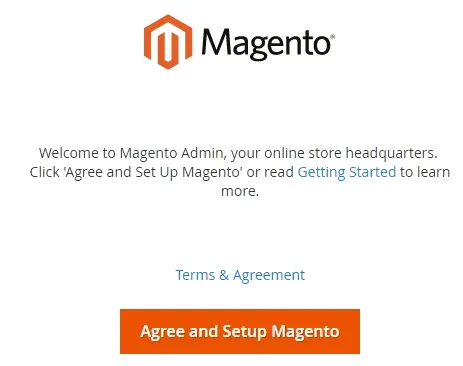
Magento installatør
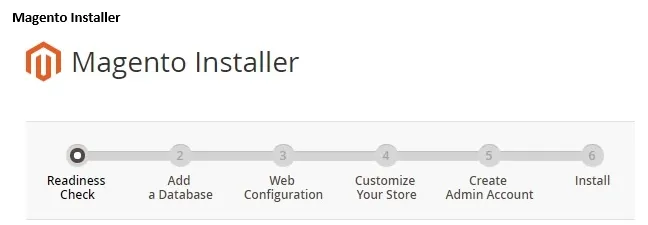
Trin 1: Beredskabskontrol
Vælg Start Readiness Check. Hvis der findes nogen fejl, skal du rette dem, før du fortsætter. Vælg Flere detaljer, hvis de er tilgængelige for at se yderligere data om hver check
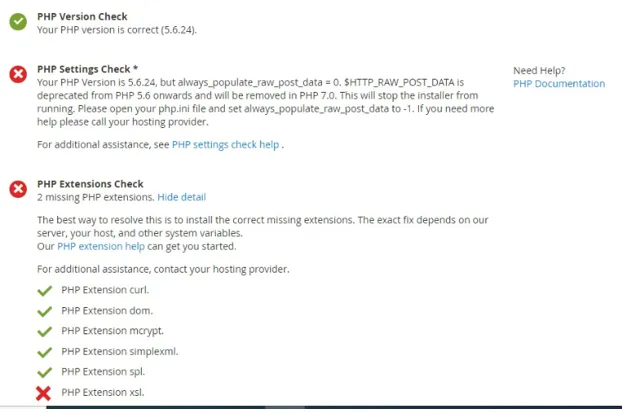
Trin 2: Tilføj en database
"Tilføj en database" opretter Magento-databasen.
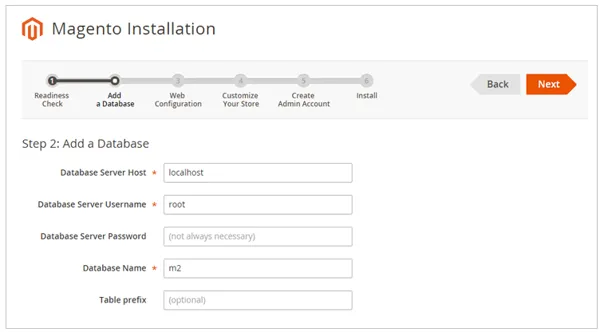
Udfyld databasedata, og klik derefter på 'Næste'.
Trin 3: Webkonfiguration
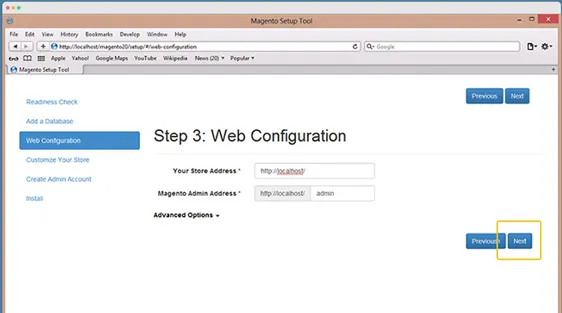
Indtast følgende data:
- Butiksadresse: http://www.example1.com
- Magento Admin Address: Indtast URL'en for at nå Magento Admin.
- Vælg derefter Næste
Trin 4: Tilpas din butik
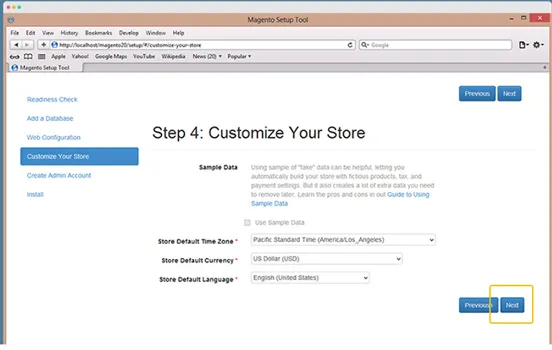
I listen Store Time Time Zone skal du vælge navnet på butikens tidszone.
- I listen Store standardvaluta skal du vælge den standardvaluta, der skal bruges i butikken.
- I listen Store standardsprog skal du vælge det standardsprog, der skal bruges i butikken.
- Udvid avanceret modulskonfiguration for valgfrit at aktivere eller deaktivere moduler, før Magento installeres.
Avancerede modulkonfigurationer
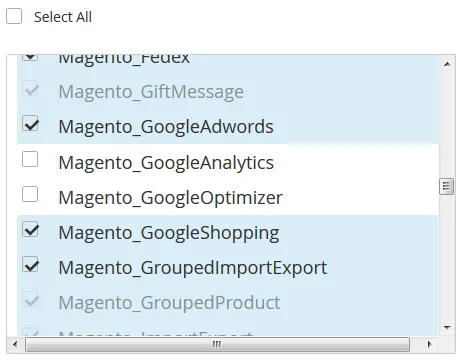
Vælg Næste
Bemærk: Anvend Spring over afhængighedskontrol for individuelle moduler med omhu. Årsagen er, at den typiske årsag til denne fejl er den manuelle udgave af installationskonfigurationen. Det anbefales ikke at redigere distributionskonfigurationen. Årsagen er, at fremtidige Magento-softwareopdateringer kan fortryde de foretagne ændringer.Trin 5: Opret administrationskonto
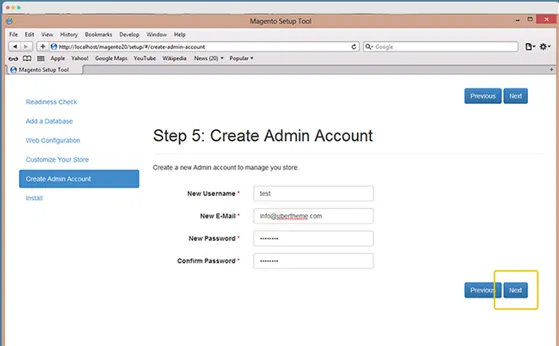
Indtast administratoroplysninger først. Vælg derefter 'Næste'.
Trin 6: Installer
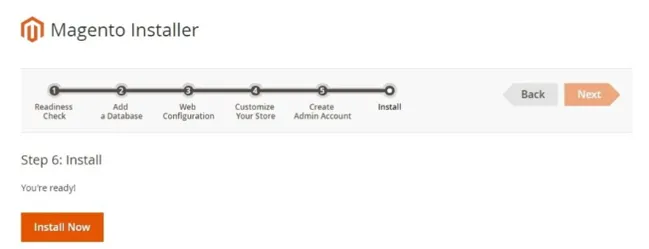
Vælg nu 'Installer nu'.
Meddelelsen “Success” vises, som bekræfter, at installationen faktisk blev udført så godt som korrekt.
Trin 3: Kontroller resultatet
Kontroller nu frontend såvel som backend for at kontrollere, om Magento 2 var korrekt installeret på systemet.
Efter installation: Er Magento 2 installeret korrekt?
Bekræftelse af Magento 2 Storefront
Hvis du har installeret Magento 2 til URL er https://www.yourwebsitename.com, skal du åbne dette i en webbrowser. Hvis den følgende butiksside vises, er Magento 2 installeret med succes på dit system.
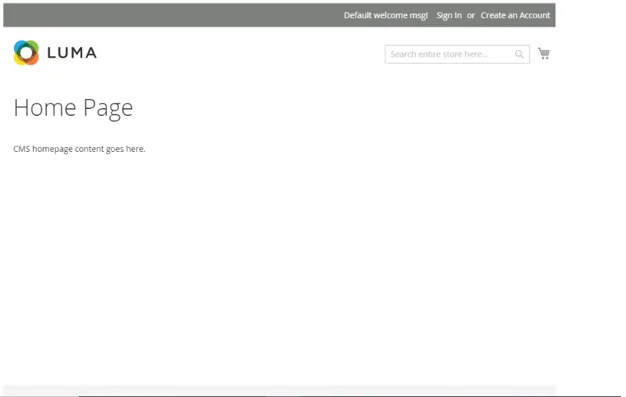
Bekræftelse af Magento-administratoren
- Naviger til Magento i en webbrowser.
F.eks. Https://www.yourwebsitename.com/ admin_magento2, hvor https://www.yourwebsitename.com/ er din Magento installationsbase-URL, og admin-URI er admin_magento2.
- Log ind som Magento-administrator.
Hvis følgende side vises i din webbrowser, betyder det, at Magento 2 er installeret med succes på dit system.
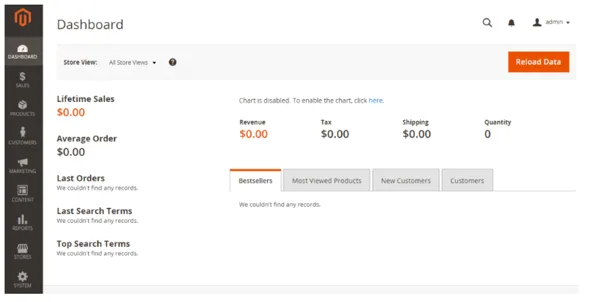
Tillykke! du har nu installeret den nyeste version af Magento 2.
Konklusion - Installer Magento 2
Installationsprocessen er derfor afsluttet med succes. Bemærk, at installationsprocessen kan variere afhængigt af OS. Men de grundlæggende elementer er de samme. Du skal bare justere installationsprocessen i henhold til kravet. Hvis du har svært ved at installere Magento 2 på egen hånd, kan du outsource ansvaret til en kvalificeret og erfaren Magento-professionel. Han / hun vil forudse de vanskelige dele af installationsprocessen såvel som problemfrit at installere Magento på den korteste og mindst penge-tidskrævende måde. Det anbefales dog, at du foretager installationen selv. Først kan proceduren virke vanskelig og vanskelig. Men vedhold, og du vil finde hele processen enkel og let. På denne måde vil du være uafhængig og sikker på at installere den næste udgivelse af Magento.1
Anbefalede artikler
Dette har været en guide til installation af Magento 2. Her diskuterer vi systemkrav og forskellige trin til installation af magento 2. Du kan også se på de følgende artikler for at lære mere -
- Installer UNIX
- Installer Hadoop
- Magento Interview spørgsmål
- Installer Kotlin